在使用WPS电脑版时,很多用户可能会对文档的保存方法感到困惑。正确的保存方式不仅能确保您的文件不遗失,还能保证文档是最新的版本。通过以下步骤,可以帮助您轻松掌握使用WPS保存文件的技巧。
选择正确的保存格式
在WPS电脑版中,选择合适的保存格式非常重要。不同的格式具有不同的兼容性与功能。例如,WPS文档可以保存为.wps、.docx或.pdf格式。根据您的需求,选择适合的格式,可以保证文档的可访问性。
相关问题:
如何选择合适的文档格式进行保存?
在什么情况下需要更改保存格式?
解决方案:
查阅需求: 在保存之前,仔细了解您或他人的需求。例如,如果需要发送给多人编辑,可以选择.docx格式;如果只是为了查看,.pdf格式也很适合。
步骤详细说明:
在WPS中编辑完文档后,点击左上角的“文件”选项。
在弹出的菜单中选择“另存为”,此时会出现保存对话框。
在保存对话框下方,您可以看到“保存类型”选项,点击选择下拉框中所需的文件格式。
使用自动保存功能
WPS电脑版的自动保存功能非常实用,可以避免由于意外关闭程序而导致的数据丢失。开启此功能后,WPS会定期保存您的文档。
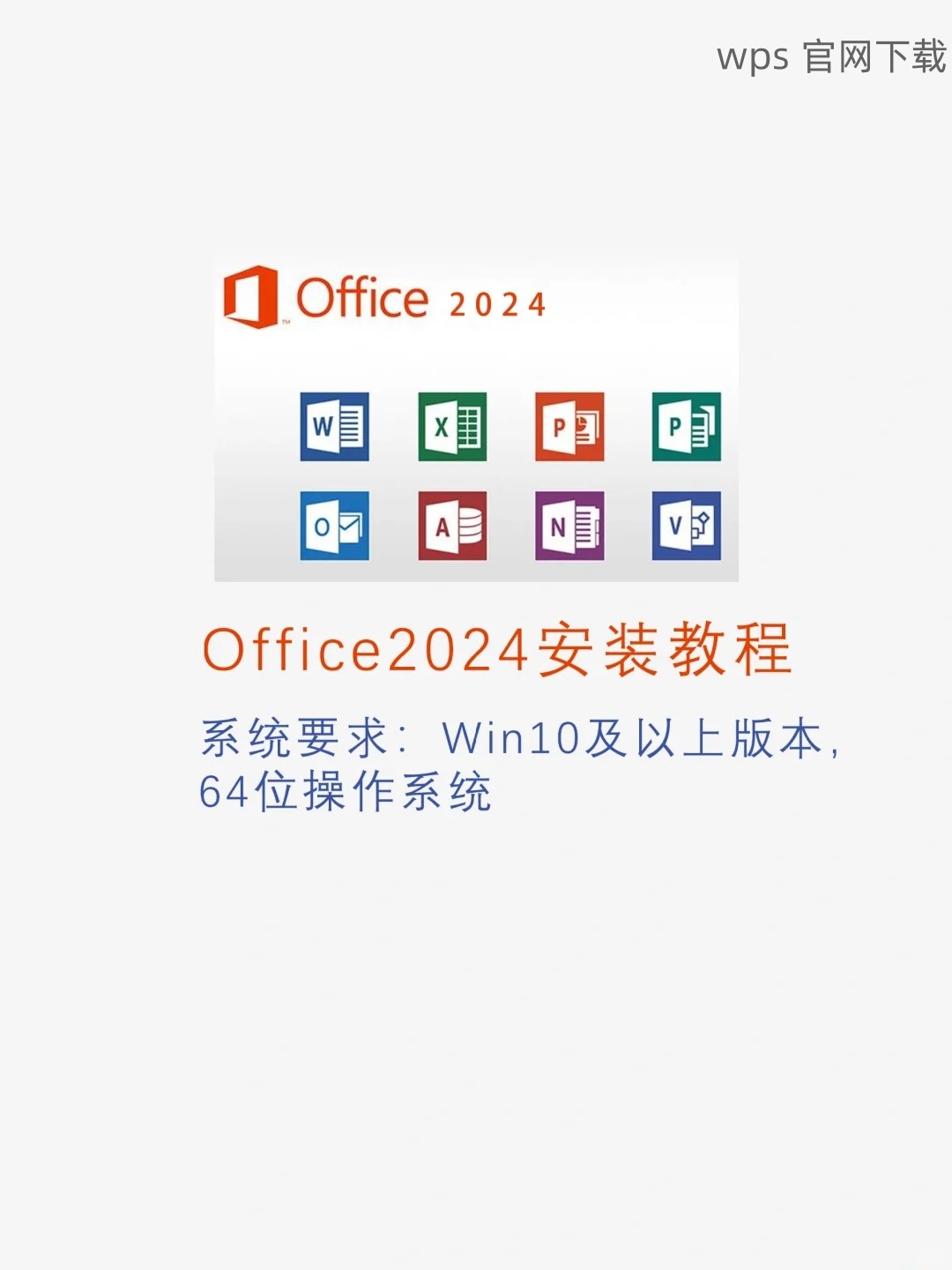
相关问题:
如何开启WPS的自动保存功能?
自动保存的频率如何设置?
解决方案:
访问选项设置: 在WPS界面,点击“文件”,然后选择“选项”。
步骤详细说明:
在“选项”界面中,找到“保存”选项。
在“保存”选项中,勾选“自动保存”并设置保存的间隔时间,例如每5分钟保存一次。
点击“确定”后,返回到主界面,就可以放心使用WPS,自动保存功能会为您保驾护航。
手动保存文档
对于重要的文档,手动保存是确保内容不丢失的另一种方法。即使启用了自动保存,依然在关键环节手动保存文档,以确保每个细节都得以保留。
相关问题:
手动保存与自动保存的区别是什么?
手动保存的快捷键是什么?
解决方案:
使用快捷键: 在编辑文档的过程中,可以随时按下“Ctrl + S”进行手动保存,这样非常方便。
步骤详细说明:
在WPS编辑界面,进行相应的文本编辑或调整内容。
随时按下“Ctrl + S”快捷键,或者点击界面左上角的“保存”图标。
确保返回到“文件”菜单中验证文档的最后保存时间,以确认您的更改已保存。
掌握WPS电脑版的保存技巧,可以有效避免数据丢失,提高工作效率。选择合适的保存格式、利用自动保存功能、并随时进行手动保存,是保护文档安全的最佳实践。
常见问题与解决方法
如何下载WPS?可以访问wps 官网进行下载,确保您使用最新版本。
若在使用过程中遇到问题,如保存失败,可以参考wps 下载提供的技术支持和解决方案。
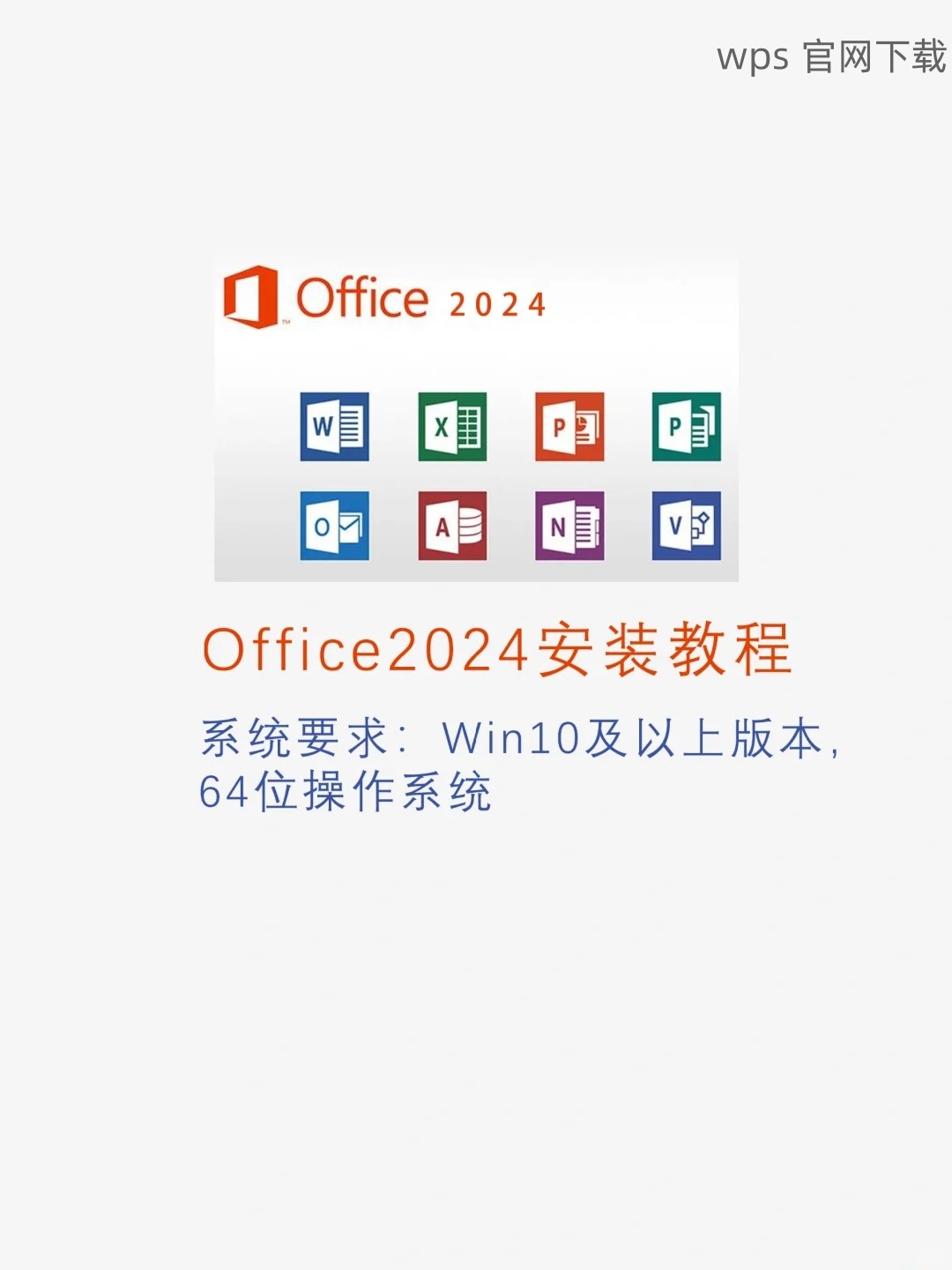
 wps 中文官网
wps 中文官网